Как установить WhatsApp на два телефона в 2022 году
Было бы неразумно отрицать преимущества использования одной и той же учетной записи WhatsApp на двух устройствах.
В наши дни люди носят с собой два телефона, чтобы отделить свою работу/деловую жизнь от личной жизни.
Теперь, используя два телефона, немногие пользователи, такие как я, хотели бы использовать WhatsApp с тем же номером на обоих телефонах, что и лично, я не использую WhatsApp для работы. Итак, на моем рабочем телефоне я также хотел бы иметь свою личную учетную запись WhatsApp.
Официально это пока невозможно использовать одну и ту же учетную запись WhatsApp на двух устройствах одновременно.
В определенный момент времени вы можете использовать одну и ту же учетную запись только на одном устройстве. Тем не менее, Facebook признал спрос и Команда WhatsApp уже работает над этой функцией..
Между тем, вы можете использовать это простое и быстрое руководство, показывающее, как использовать одну учетную запись WhatsApp на двух телефонах одновременно. Нет необходимости корень телефон Android или джейлбрейк iPhone для этого.
Полезное чтение: Получите онлайн-уведомление WhatsApp для любого контакта
Contents [show]
Используйте одну и ту же учетную запись WhatsApp на двух телефонах с WhatsApp Web
Вы можете использовать WhatsApp Web на любом iPhone, Android или Windows, включая телефоны и планшеты.
Вот как вы это делаете:
- Откройте WhatsApp Web на второй смартфон или планшет с помощью браузера Chrome или Safari.
- Теперь вам нужно получить QR-код для сканирования, который доступен только на настольной версии сайта.
Чтобы получить это, запросить десктопный сайт. - Для того, чтобы получить iOS (Chrome на iPhone), коснитесь три горизонтальные точки в правом верхнем углу рядом с адресной строкой и выберите Запрос рабочего стола Сайт (первый скриншот).
Для того, чтобы получить Android, выполните шаги так же, как и на iOS (второй снимок экрана).


- Вы увидите экран с QR-код. Первый скриншот ниже для iOS, а второй для Android.

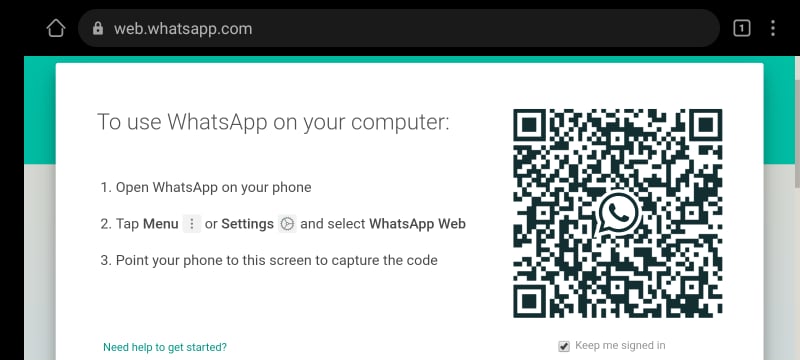
- Пришло время использовать первый телефон в настоящее время. Откройте WhatsApp на первом телефоне.
- Перейдите в Настройки и выберите WhatsApp Web / Desktop.

- Отсканируйте QR-код на второй телефон используя свой первый телефон.
Ну вот! У вас будет та же учетная запись WhatsApp, загруженная на второе устройство. Вы даже можете использовать их одновременно.
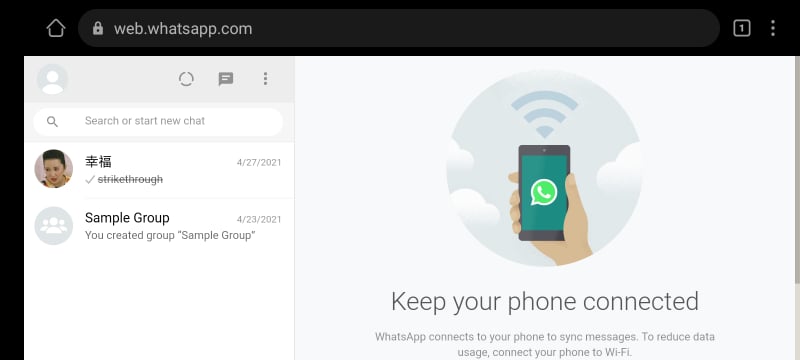
На одном устройстве вы будете использовать учетную запись WhatsApp в приложении, а на другом телефоне — в WhatsApp Web.
Ограничение WhatsApp Web
Обратите внимание, что вы не можете использовать ту же учетную запись WhatsApp в любом другом браузере, использующем WhatsApp Web. Если вы это сделаете, сеанс на втором телефоне прервется автоматически. Это означает, что вы можете использовать свою учетную запись в WhatsApp Web только один раз.
Вы всегда можете начать использовать учетную запись WhatsApp на одном устройстве, либо выйдя из WhatsApp Web на втором устройстве, либо завершив сеанс WhatsApp Web из приложения WhatsApp на первом устройстве.
Вот как вы это делаете:
- Откройте приложение WhatsApp и перейдите в Настройки.
- В настройках выберите WhatsApp Web / Desktop.
- Наконец, выберите Выйти со всех компьютеров/устройств для завершения веб-сессии WhatsApp.

Полезное чтение: Как сохранить контакты WhatsApp в файле CSV
Видео инструкции
Вы также можете посмотреть наше видео, чтобы узнать, как получить учетную запись WhatsApp на двух разных телефонах:
Заключение
Мы надеемся, что вы смогли без проблем использовать одну учетную запись WhatsApp на двух телефонах. Это даже позволяет вам публиковать свой статус WhatsApp с обоих устройств (вот как использовать обновление статуса WhatsApp).
Мы рекомендуем вам используйте WhatsApp на своем персональном компьютере или дополнительные устройства из соображений конфиденциальности, и не забудьте выйти из системы после завершения работы.
Также обратите внимание, что это может нарушить нормальный поток уведомлений и вы можете не видеть некоторые из них.
А если вы просто хотите переключиться с одного устройства на другое, вы можете сделать это с помощью резервного копирования WhatsApp. Читайте здесь о том, как это сделать для iOS и Android. Вы также можете легко перенести ваши контакты вместе с ватсап.
Дайте нам знать в разделе комментариев, если у вас возникнут какие-либо проблемы.
последние статьи